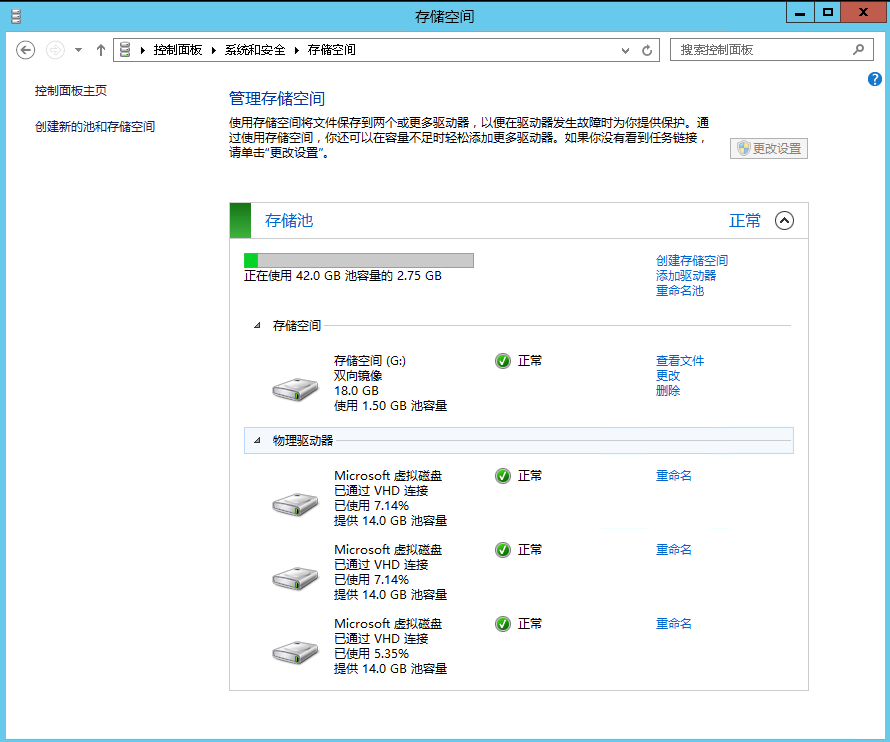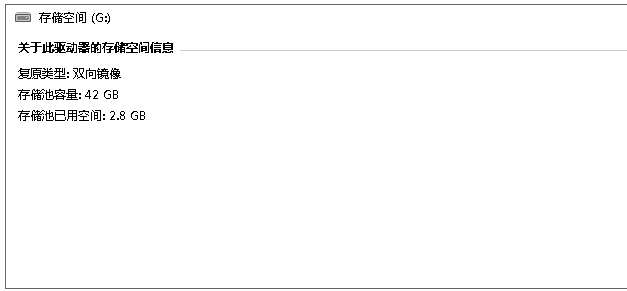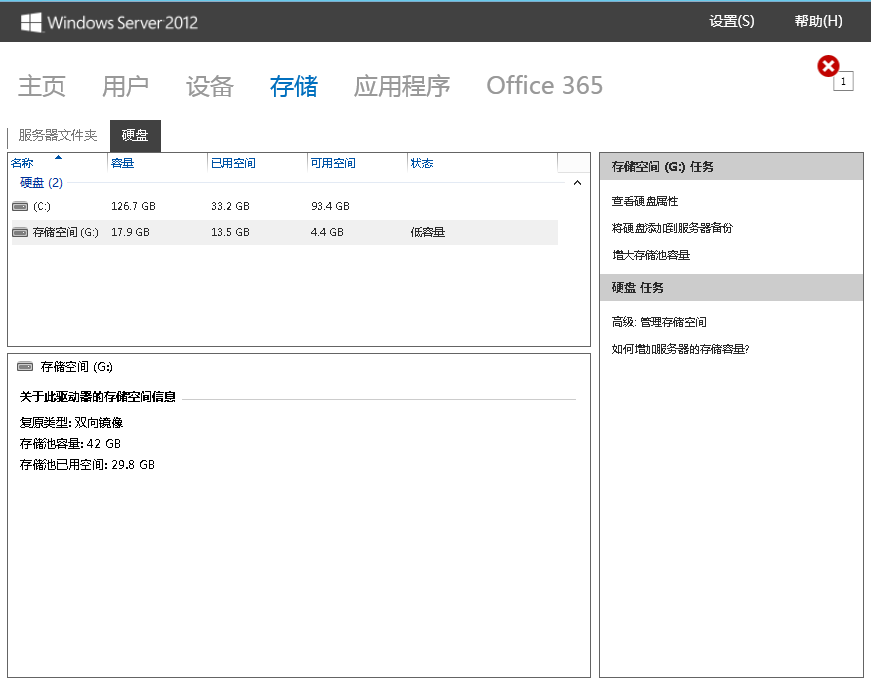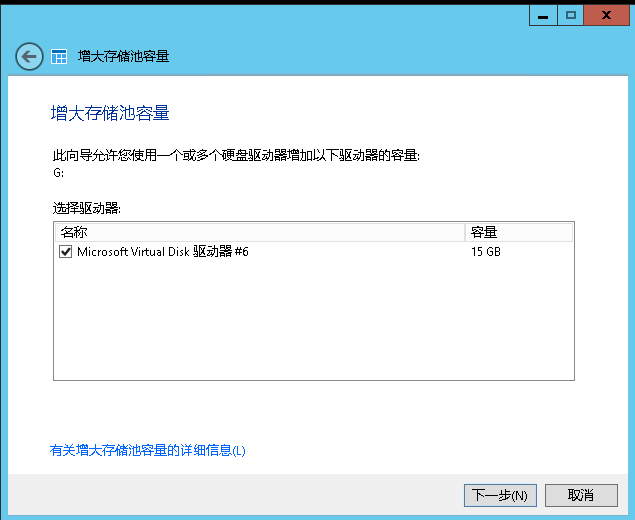存储空间和Windows Server 2012 Essentials
今天的博客来自Windows Server Essentials团队的项目经理曹阳和软件工程师陈春风。
今天为大家介绍的是我个人很喜欢的一项功能——存储空间(Storage Spaces)。当你用必应搜索“Storage Spaces + Windows Sever 2012”,你会看到数千万条的搜索结果 (如果你搜索“Storage Spaces + Windows 8”,你会得到更多的搜索结果,这是因为Windows服务器版本和消费者版本均支持这项功能)。这里,我不会去重复讲述那些搜索结果,也不打算重复介绍存储空间,存储池 (Storage Pool),精简配置(thin provisioning),复原(resiliency)这些概念。我也不会用大量的截屏来介绍如何创建存储空间。你可以在博客“Windows 8:Virtualizing storage for scale, resiliency, and efficiency”中找到所有这些信息。
在这里我要介绍的是为什么小企业用户会喜欢存储空间这项功能,以及Windows Server 2012 Essentials 如何使存储空间的创建和管理变得简单。
为什么小企业用户会喜欢存储空间
当你创办或者运营你的小企业时,摆在你面前的一个问题是该如何灵活、可靠、经济的存储数据。你可能刚经历过用大磁盘替换小磁盘的痛苦(不够灵活)。你可能不放心把关键数据存放在旧磁盘。你也可能正在考虑其它提供了类似功能的解决方案,但那会用光你来年的IT预算(不够经济)……
为什么小企业用户会偏爱存储空间:
- 灵活性。你可以把任意类型和大小的磁盘加进存储池,而后创建一个大容量的虚拟磁盘。将来,当你的业务和数据持续增长时,你可以加入更多的磁盘来无缝的扩展存储容量。
- 可靠性。当你创建虚拟磁盘时,可以选择你所期望的复原级别,如镜像存储。举例来说,如果你有两份数据拷贝分别存储在两块不同的物理磁盘上,即使其中的一块物理磁盘坏掉,你的业务也不会中断。
- 经济性。无需购买另一种存储解决方案,无需购买特殊的存储硬件控制器、外围设备(enclosures)和磁盘,也无需废弃老旧磁盘。
使用Windows Server 2012 Essentials中的存储空间
存储空间满足小企业用户的存储需求,接下来的一个问题就是小企业用户如何配置和管理存储空间。Windows Server 2012 Essentials仪表板提供了小企业管理员执行日常管理任务所需的所有功能。我们将一些常用的存储空间功能集成进了仪表板,这样管理员就能够使用同一仪表板来配置和管理存储空间。
配置
为了使存储空间易于配置,Windows Server 2012 Essentials集成了存储空间控制面板界面,在仪表板中提供了一个链接(存储->硬盘->高级:管理存储空间)。与服务器管理器相比,控制面板界面在提供了最重要的配置选项 (如名字,复原类型,容量)的同时简化了配置流程。
使用
当创建好存储空间后,你可以在仪表板中像使用一般磁盘一样使用它。你可以在存储空间上创建用于存储数据的服务器文件夹,移动其它磁盘上的文件夹到存储空间,以及查看存储空间的属性。当你选取了一个存储空间时,你会在底部详细面板看到有关复原类型和存储池的更多信息。
管理
你能够像使用普通磁盘一样使用存储空间,任何警告和错误信息都会显示在仪表板的警报查看器中。存储池低容量警报是一种最常见的警报。当底层的物理磁盘上的空闲空间不足时,你会看到这种警报。为解除这种警报,你可以删除存储空间上的一些文件以腾出更多的空闲空间,或者向存储池加入新物理磁盘。警报查看器界面会指导你如何增加磁盘到存储池。
结论
这是一个简单的介绍,存储空间功能易于配置,使用和管理。我希望你会喜欢这项功能以及我们在Windows Server 2012 Essentials中所作的集成工作。你的反馈对我们很重要。如果有任何问题和建议,请发送至论坛。